

一般win10桌面图标是有三种排列方式的,分别是有大图标、中等图标和小图标。不过有网友说自己的w10桌面变成了列表模式了,不知道该怎么恢复正常。下面小编就教下大家怎么恢复win10桌面图标。

解决方法:
其实很简单,只要右键点击桌面,然后在右键菜单中选择 【查看】——【中等图标】即可,如下图:
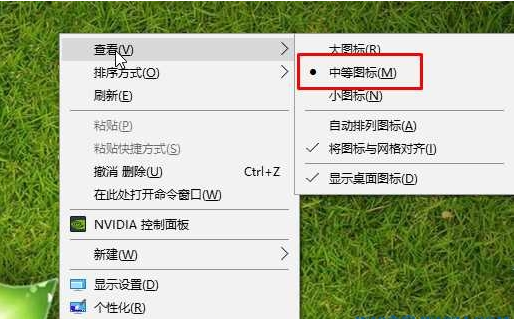
另外小编还可以跟大家分享下通过快捷键来使win10展示8张不同形式的显示形式的方法:
通过使用①Ctrl(控制键)+②Alt(换档键)+③主键盘上的数字键(1、2、3、4、5、6、7、8)组合键,我们将Windows10系统桌面上的图标分别以:超大图标(X)、大图标(R)、中等图标(M)、小图标(N)、列表(L)、详细信息(D)、平铺(S)和内容(T)等8种方式显示,跟文件夹中图标显示的方式相同。
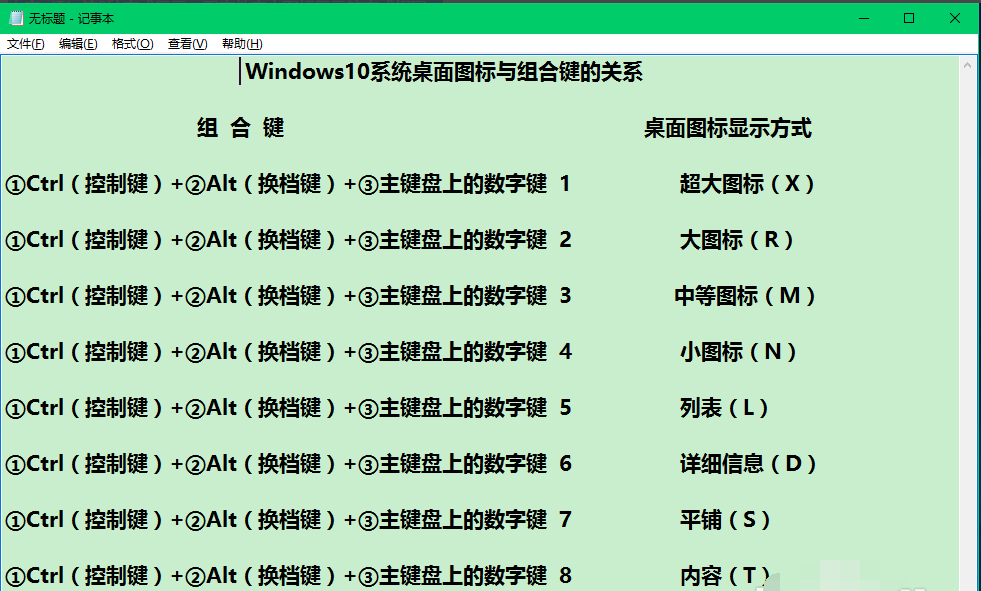
以上便是win10桌面变成了列表模式后怎么恢复的方法,希望能帮到大家。

一般win10桌面图标是有三种排列方式的,分别是有大图标、中等图标和小图标。不过有网友说自己的w10桌面变成了列表模式了,不知道该怎么恢复正常。下面小编就教下大家怎么恢复win10桌面图标。

解决方法:
其实很简单,只要右键点击桌面,然后在右键菜单中选择 【查看】——【中等图标】即可,如下图:
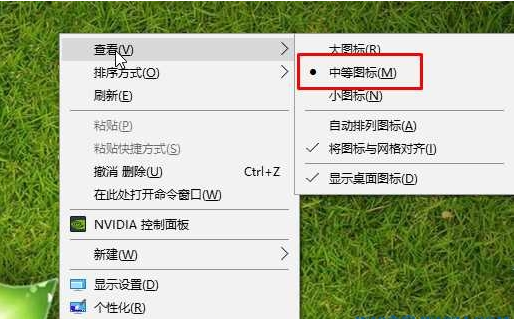
另外小编还可以跟大家分享下通过快捷键来使win10展示8张不同形式的显示形式的方法:
通过使用①Ctrl(控制键)+②Alt(换档键)+③主键盘上的数字键(1、2、3、4、5、6、7、8)组合键,我们将Windows10系统桌面上的图标分别以:超大图标(X)、大图标(R)、中等图标(M)、小图标(N)、列表(L)、详细信息(D)、平铺(S)和内容(T)等8种方式显示,跟文件夹中图标显示的方式相同。
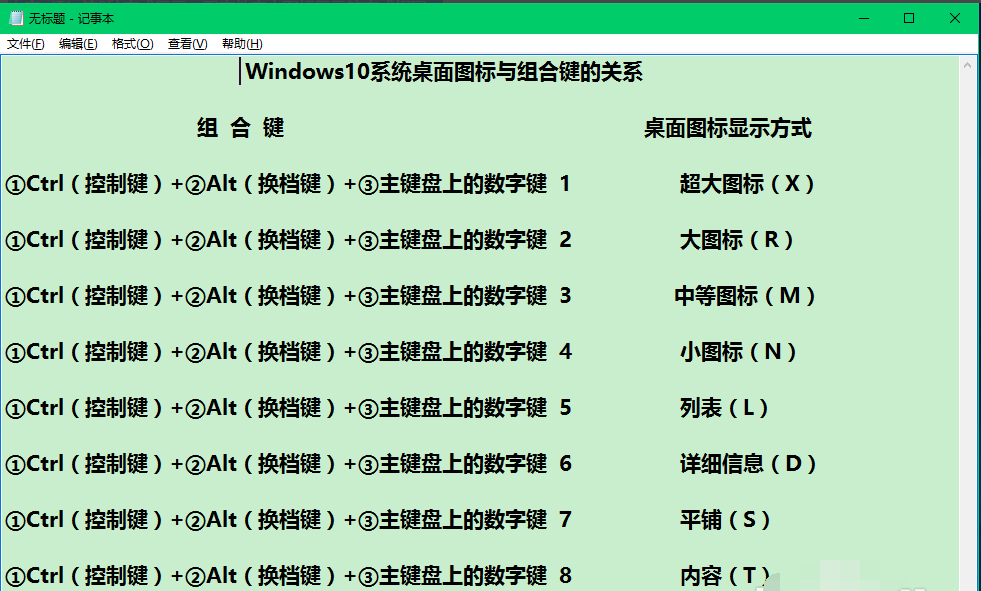
以上便是win10桌面变成了列表模式后怎么恢复的方法,希望能帮到大家。
















